Ändern des verbindungsziels des quellkanals – Grass Valley EDIUS Pro v.7.4 Benutzerhandbuch
Seite 229
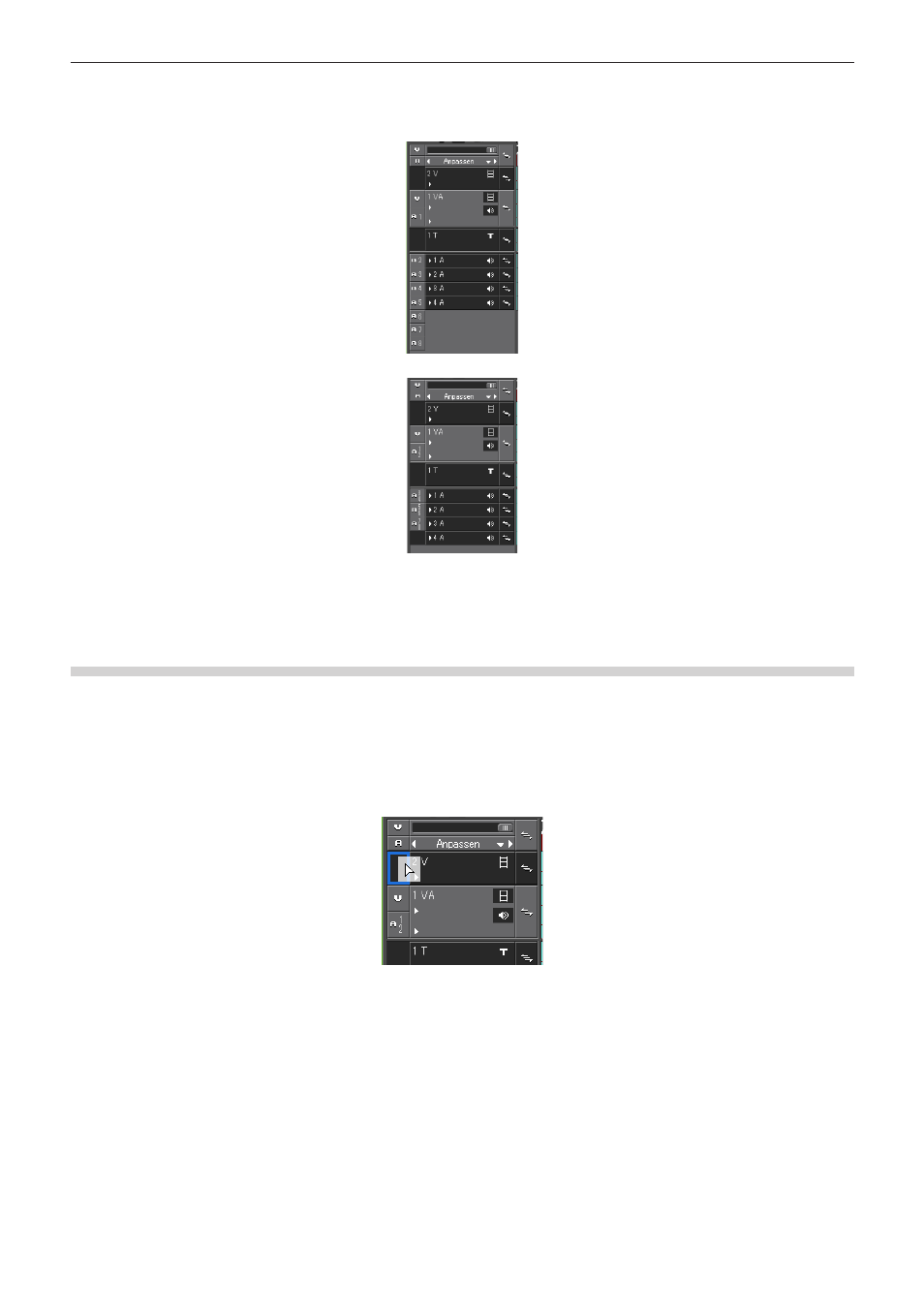
Kapitel 6 Bearbeiten von Timelines — Platzieren von Clips
229
f
Klicken Sie mit der rechten Maustaste auf den Spurbereich des Quellkanals und klicken Sie auf [Audio-Quellkanal (Stereo)], um einen
Audioquellkanal als monauralen Kanal oder Stereokanal zu platzieren. Mit jedem Klick wechseln Sie zwischen dem monauralen
Kanalmodus und dem Stereokanalmodus.
Wenn Sie den monauralen Kanalmodus festgelegt haben:
Wenn Sie den Stereokanalmodus festgelegt haben:
f
Wenn Sie [Audio-Quellkanal-Modus (Stereo/Mono)] als Funktionsschaltfläche zur Modusleiste hinzufügen, können Sie einfach durch das
Anklicken dieser Schaltfläche den Modus wechseln.
„Bedienschaltflächen-Einstellungen“ (w Seite 127)
f
Die Clips werden im für den Spurbereich eingestellten Kanalmodus wiedergegeben, auch wenn sie im Player wiedergegeben werden.
Ändern des Verbindungsziels des Quellkanals
1)
Wählen Sie den zu platzierenden Quellclip aus.
f
Der Quellkanal wird im Spurbereich angezeigt.
2)
Ziehen Sie den Spurbereich des gewünschten Quellkanals und legen Sie ihn im Spurbereich des
Verbindungsziels ab.
2
f
Wenn Sie den gewünschte Quellkanal auf den Spurbereich ziehen und ablegen, mit dem ein Audio-Quellkanal verbunden ist, wird der
Kanal gewechselt.
f
Klicken Sie mit der rechten Maustaste auf den Spurbereich des Quellkanals und klicken Sie auf [Quellkanal-Zuordnung zurücksetzen],
um das Quellkanalmapping zurückzusetzen.